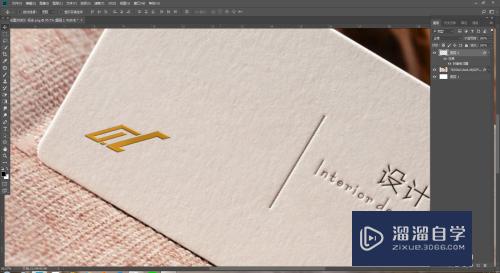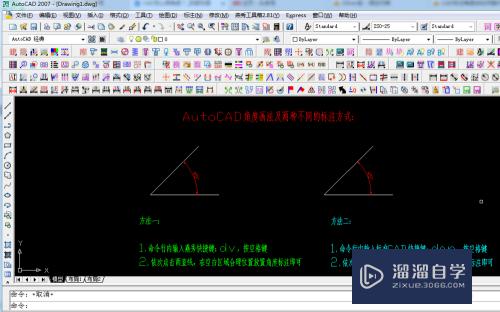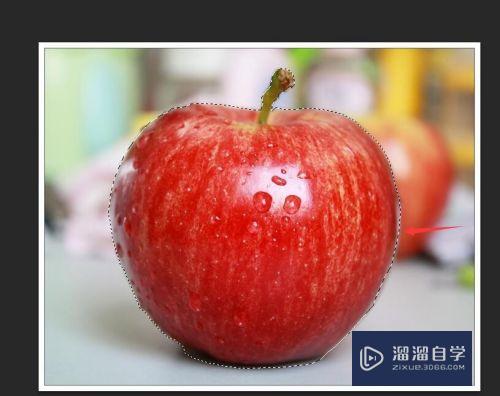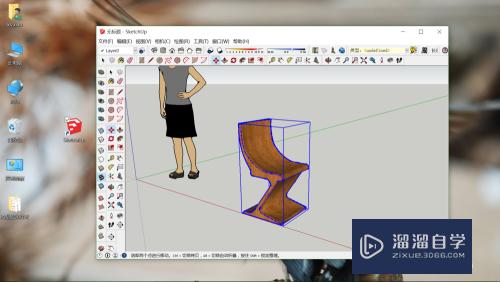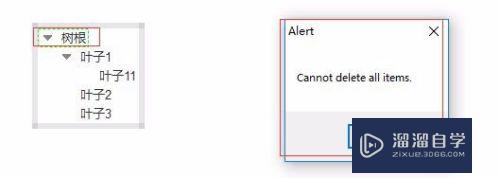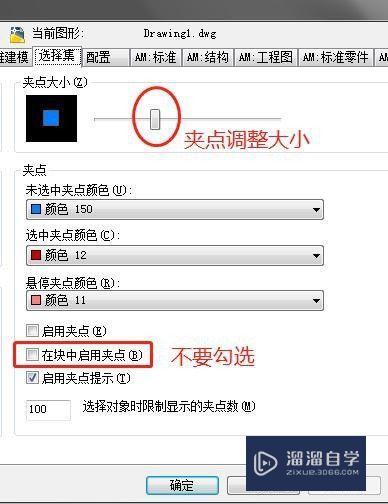CAD怎么用Excel坐标表格制图(excel表格中坐标如何在cad中画图)优质
CAD里面有一个便捷工具。那就是坐标。我们可以借助坐标工具警醒快速的画图。为了方便快捷我们可以在Excel设置好坐标数据再直接导入。下面一起来看看CAD怎么用Excel坐标表格制图的吧!
工具/软件
硬件型号:雷神(ThundeRobot)911Zero
系统版本:Windows7
所需软件:Excel。CAD
方法/步骤
第1步
首先我们开启x坐标。y坐标的Excel表格
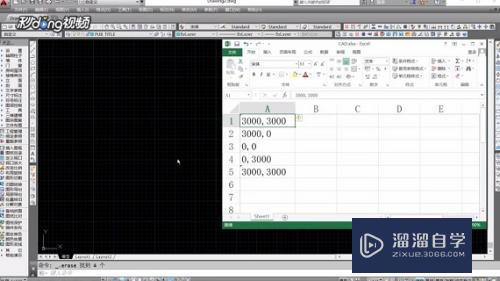
第2步
按住鼠标左键将坐标信息框选。按"Ctrl+C"进行复制

第3步
开启AutoCad 2014。直接输入直线命令快捷键"L"(LINE)。按空格键确定

第4步
在Cad命令栏中直接按下"Ctrl+V"粘贴表格信息。系统就会自动在指定点绘制直线

第5步
完成后按Esc键退出当前命令就完成了

以上关于“CAD怎么用Excel坐标表格制图(excel表格中坐标如何在cad中画图)”的内容小渲今天就介绍到这里。希望这篇文章能够帮助到小伙伴们解决问题。如果觉得教程不详细的话。可以在本站搜索相关的教程学习哦!
更多精选教程文章推荐
以上是由资深渲染大师 小渲 整理编辑的,如果觉得对你有帮助,可以收藏或分享给身边的人
本文标题:CAD怎么用Excel坐标表格制图(excel表格中坐标如何在cad中画图)
本文地址:http://www.hszkedu.com/63438.html ,转载请注明来源:云渲染教程网
友情提示:本站内容均为网友发布,并不代表本站立场,如果本站的信息无意侵犯了您的版权,请联系我们及时处理,分享目的仅供大家学习与参考,不代表云渲染农场的立场!
本文地址:http://www.hszkedu.com/63438.html ,转载请注明来源:云渲染教程网
友情提示:本站内容均为网友发布,并不代表本站立场,如果本站的信息无意侵犯了您的版权,请联系我们及时处理,分享目的仅供大家学习与参考,不代表云渲染农场的立场!